为什么要使用插件?
它是webpack中的一个重要功能,主要是用来提高你的开发效率,在webpack中用来扩展功能,它在整个构建过程中生效。既然它是插件,那肯定不止一个,所以当你需要某个插件的时候,要先安装在去使用,现在我就给大家介绍几个插件常用的插件吧。
HtmlWebpackPlugin
它会在你项目打包完成后,自动生成一个 html的文件,并把你自己的模板引入该html文件中。
- 使用它之前要先安装,命令行输入命令 :
npm install --save-dev html-webpack-plugin
然后去package.json中检查一下安装好没,如下图有箭头那一行就算成功了:

- 在项目根组件创建一个
public文件夹,里面创建一个idnex.html文件,再创一个src文件夹,里面创建一个index.js文件
// public/index.html
// src/index.js
- 在
webpack.config.js配置(数组格式)
// webpack.config.js
const HtmlWebpackPlugin = require('html-webpack-plugin');
module.exports = {
mode: 'production',
entry: {
'index': './src/index.js',
},
output: {
filename: 'bundle.js',
path: path.resolve(__dirname, 'dist')
},
plugins: [
new HtmlWebpackPlugin({
title: 'My App',
filename: 'app.html',
template: './public/index.html'
}),
]
}
| 名称 | 类型 | 描述 |
|---|---|---|
| title | String | 用来生成HTML的标题 |
| filename | String\Function | 要生成的HTML文件名(打包后的文件名) |
| template | String | webpack的相对或者绝对路径(原文件位置) |
这里的title在public下的index.html文件中 <** title>标签中使用,打包好的文件里面的title就会变成上边配置的 My App
<%=htmlWebpackPlugin.options.title%>

当然还有其它的配置,因为太多就不给大家一一介绍了,感兴趣的可以去官网了解。
- 打包项目
npm start
- 去打包好的文件运行查看效果
// dist/app.html

这都是它自动生成的模块,不需要手动引入嗷!
clean-webpack-plugin
它会在你项目打包之前,把你之前打包的项目个给删除,然后在重新打包一份。
- 安装
npm install --save-dev clean-webpack-plugin
跟上面一样,去package.json里面查看安装成功没
- 使用,去
webpack.config.js里面配置
const {CleanWebpackPlugin} = require('clean-webpack-plugin');
module.exports = {
...,
plugins: [
...,
new CleanWebpackPlugin(),
]
}
- 写完之后重新打包
npm start
mini-css-extract-plugin
将css打包到一个单独的文件,配合css-loader使用, 它支持按需加载 css 和sourceMap 注意 webpack 4 +版本才可以使用
- 安装命令,然后去
package.json检查
npm install --save-dev mini-css-extract-plugin
src文件下面创一个css文件
// src/aa.css
body{
background-color:cyan;
}
webpack.config.js中配置
const MiniCssExtractPlugin = require('mini-css-extract-plugin');
module.exports = {
...,
module:{
rules:[
{
test: /\.css$/i,
use: [
MiniCssExtractPlugin.loader,
'css-loader'
}
]
},
plugins: [
...,
new MiniCssExtractPlugin({
filename: './public/css/app.css'
}),
]
}
- 打包项目,然后在打包好的
app.html中运行,如果你的页面变色就证明成功了,比如我这里:
npm start

sourceMap
它本质上是一个信息文件,是源代码和生产代码的映射,可以通过webpack中的devtool属性使用sourceMap,它会自动生成一个 .map的文件。
webpack.config.js文件中配置
module.exports = {
...,
devtool: 'source-map',
}
- 打包项目,并查看
npm start
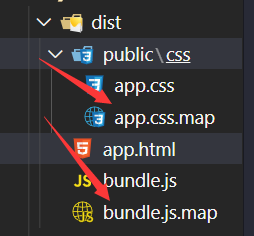
WebpackDevServer
它仅用于开发,是一个小型的 服务器
- 安装并检查
npm install webpack-dev-server --save-dev
package.json的script中配置运行命令
{
...,
"scripts": {
"server":"webpack server"
// 有的是"webpack server --open"
}
}
- 在
webpack.config.js中配置
module.exports = {
...,
devServer: {
// 生成的虚拟目录路径
contentBase: "./dist",
// 打开网站时所在的页面
index: 'app.html',
// 自动开启浏览器
open: true,
// 端口
port: 8080
}
}
| 名称 | 类型 | 描述 |
|---|---|---|
| contentBase | Boolean\String\Number | 告诉服务器从哪儿提取内容(建议采用绝对路径) |
| filename | String | 打包后的文件名 |
| hot | Boolean | 启动热更新 |
| hotOnly | Boolean | 启动 HMR(Hot Module Replacement) 不生效,也不去刷新整个页面(选择开启) |
| index | String | 打开网页显示的名字 |
| open | Boolean\String\Object | 告诉服务器默认打开服务器 |
| port | Number | 端口号 |
- 运行
npm run server
然后会自动弹出你之前打包好的那个页面
Hot Module Replacement
热更新,它不需要手动刷新页面,它可以实现局部刷新,页面不闪烁。
- 在
webpack.config.js中配置
module.exports = {
...,
devServer: {
// 生成的虚拟目录路径
contentBase: "./dist",
// 打开网站时所在的页面
index:'app.html'
// 自动开启浏览器
open: true,
// 端口
port: 8080,
// 开启热更新
hot:true,
// 即使 HMR(Hot Module Replacement) 不生效,也不去刷新整个页面(选择开启)
hotOnly:true,
}
}
- 运行
npm run server
总结
使用插件主要就是为了提高开发效率,要严格注意区分大小写,这些插件都是大同小异的东西,会其中一个,其他的都不是什么大事,就是配置的属性不同,主要就是注意版本兼容问题。





















 189
189











 被折叠的 条评论
为什么被折叠?
被折叠的 条评论
为什么被折叠?








